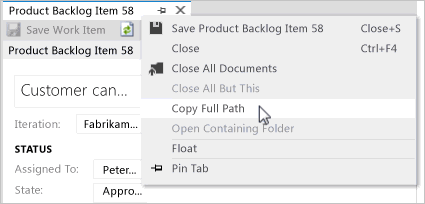複製或重製工作專案等
Azure DevOps Services | Azure DevOps Server 2022 - Azure DevOps Server 2019
您可以使用兩種類型的複製函式。 第一個是複製或複製單一工作專案,稱為 複製或複製。 第二個函式是將多選取的工作專案清單複製到剪貼簿,稱為 HTML 或複製到剪貼簿。
注意
您從入口網站看到的影像可能會與您在本文中看到的影像不同。 這些差異是由對 Azure DevOps Services 進行的更新所產生。 不過,除非您明確提及,否則您可用的基本功能會維持不變。
注意
您從入口網站看到的影像可能會與您在本文中看到的影像不同。 這些差異源於對內部部署 Azure DevOps 所做的更新。 不過,除非您明確提及,否則您可用的基本功能會維持不變。
必要條件
- 您必須 新增至專案。
- 若要檢視或修改工作專案,您必須將此 節點 中的 [檢視工作專案] 和 [編輯此節點 中的工作專案] 權限設定為 [ 允許]。 根據預設, 參與者 群組具有此許可權集合。 如需詳細資訊,請參閱 設定工作追蹤的許可權和存取權。
- 若要新增要新增至工作專案的標籤,您必須具有 基本 存取權或更高許可權,且專案層級 的 [建立新的標籤定義 許可權] 設定為 [ 允許]。 根據預設, 參與者 群組具有此許可權集合。 即使已明確為 專案關係人設定許可權,他們也沒有新增標籤的許可權,因為他們無法透過其存取層級來加以禁止。 如需詳細資訊,請參閱專案關係人存取快速參考。
- 所有項目成員,甚至是讀者群組中的成員,都可以傳送包含工作專案的電子郵件。
- 您必須 新增至專案。
- 若要檢視或修改工作專案,您必須將此 節點 中的 [檢視工作專案] 和 [編輯此節點 中的工作專案] 權限設定為 [ 允許]。 根據預設, 參與者 群組具有此許可權集合。 如需詳細資訊,請參閱 設定工作追蹤的許可權和存取權。
- 若要新增要新增至工作專案的標籤,您必須具有 基本 存取權或更高許可權,且專案層級 的 [建立新的標籤定義 許可權] 設定為 [ 允許]。 根據預設, 參與者 群組具有此許可權集合。 即使已明確為 專案關係人設定許可權,他們也沒有新增標籤的許可權,因為他們無法透過其存取層級來加以禁止。 如需詳細資訊,請參閱專案關係人存取快速參考。
- 所有項目成員,甚至是讀者群組中的成員,都可以傳送包含工作專案的電子郵件。
複製或複製工作專案
當您想要建立與現有工作專案重複的專案時,請複製 工作專案。 當您複製工作專案時,您會使用新的識別元建立新的工作專案,但新工作專案的欄位會預先填入與原始工作專案相同的值。 然後,您可以視需要修改新工作專案的欄位。 系統會建立原始工作專案的相關連結,並複製任何父連結。 不會從原始工作項目複製任何歷程記錄或附件。
當您想要建立現有工作專案的確切復本時,請 複製工作專案,包括所有欄位和附件,但具有新的標識符。 當您想要建立與現有工作專案相同的新工作專案時,複製就很有用,不需要修改字段。
換句話說, 複製 工作專案以建立具有預先填入值的新工作專案,您可以調整,並 複製 工作專案以建立確切的複本。
注意
根據您正在使用的內部部署版本,以及自定義工作項目類型的方式,可能會複製某些欄位。 如果您複製的工作項目類型沒有狀態轉換規則,表示在狀態為 [新增] 或 [作用中] 時清除 [關閉依據] 字段,則會複製該字段。 目前的系統現用範本已定義此規則,此規則已新增至 TFS 2018 和更新版本。
從入口網站,開啟您要複製或複製的工作項目開啟 ... 操作功能表,然後選擇 [ 建立工作項目的複本]。
![顯示開啟操作功能表的螢幕快照,其中已醒目提示 [建立工作項目複本]。](media/copy/choose-copy-work-item-s171.png?view=azure-devops)
如果與複製的工作專案不同,請選擇專案和工作項目類型。 選擇性地變更標題,並提供更多詳細數據。
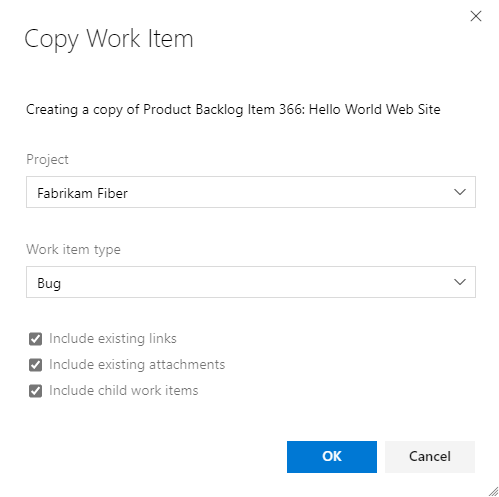
或者,選取一或多個方塊:
- 包含現有的連結:若要在複製的工作專案中包含所有相關和外部連結。 系統會自動為複製的工作專案建立相關連結,並包含在討論區段中。 沒有停用此功能的方法。
- 包含現有的附件:若要在複製的工作專案中包含附件
- 包含子工作專案:若要在複製的工作專案中包含子工作專案的現有連結。 此功能不會遞歸。 只會包含直接連結為所複製工作項目子系的工作專案。 即使沒有連結至工作專案的子項目,這個選項仍會出現。
注意
- 當您將工作項目複製到不同的專案時, 會停用 Include 子工作專案 。
- 當您複製工作項目並選擇 [包含子工作專案] 時,會建立每個子工作專案的複本,並透過Parent-Child連結連結到複製的工作專案。
- [包含子工作專案] 功能需要安裝 Azure DevOps Server 2020.1 更新。
在開啟的工作項目表單中,視需要更新其他欄位。 所有工作項目都會以 [新增] 狀態開始。
從入口網站,開啟您要複製或複製的工作項目開啟 ... 操作功能表,然後選擇 [ 建立工作項目的複本]。
![入口網站、使用者故事工作專案窗體、開啟操作功能表、選取 [建立工作項目複本] 的螢幕快照。](media/copy/choose-copy-work-item-s171.png?view=azure-devops)
如果與複製的工作專案不同,請選擇專案和工作項目類型。
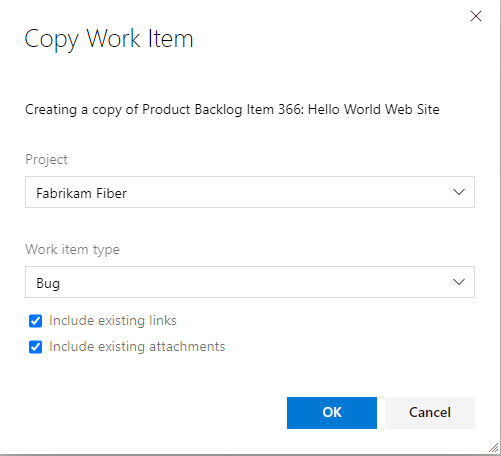
或者,選取一或多個方塊:
- 包含現有的連結:若要將複製的工作專案連結為相關連結類型,並維護複製工作專案中包含的所有其他相關和外部連結。
- 包含現有的附件:若要在複製的工作專案中包含附件。
選取 [確定]。
在開啟的工作項目表單中,視需要更新其他欄位。 所有工作項目都會以 [新增] 狀態開始。
提示
複製或複製的工作專案一律具有大於複製或複製工作專案的工作項目標識碼。
變更工作項目類型
如果您有大量想要變更的工作專案,請使用 [變更工作專案類型]。 如果您無法使用 [變更工作項目類型] 選項,您可以使用 Excel 或 CSV 匯出一組工作專案、將它們複製到新的清單,然後藉由指定不同的工作項目類型來重新匯入。 請參閱使用 CSV 檔案大量新增或修改使用 Excel 的工作專案或匯入或更新工作專案。
複製工作項目清單
您可以從待辦項目頁面或查詢結果清單複製選取的 HTML 格式資料表。 然後,您可以使用您選擇的電子郵件客戶程式傳送此列表的電子郵件,或將清單貼到 Word 檔案、Excel 電子表格或其他應用程式中。
注意
使用 [複製為 HTML ] 複製的數據與您選取 [電子郵件選取的工作專案] 時複製的數據相同。 如果您沒有設定 SMTP 伺服器,您可以使用複製為 HTML 來解決此問題。 針對內部部署 Azure DevOps,所有電子郵件動作都需要 設定 SMTP 伺服器。
從入口網站開啟待辦專案或查詢結果頁面,然後 多重選取您想要複製到剪貼簿的工作專案 。
開啟 ... 其中一個選取工作專案的操作功能表,然後選擇 [複製到剪貼簿] 或 [複製為 HTML]。
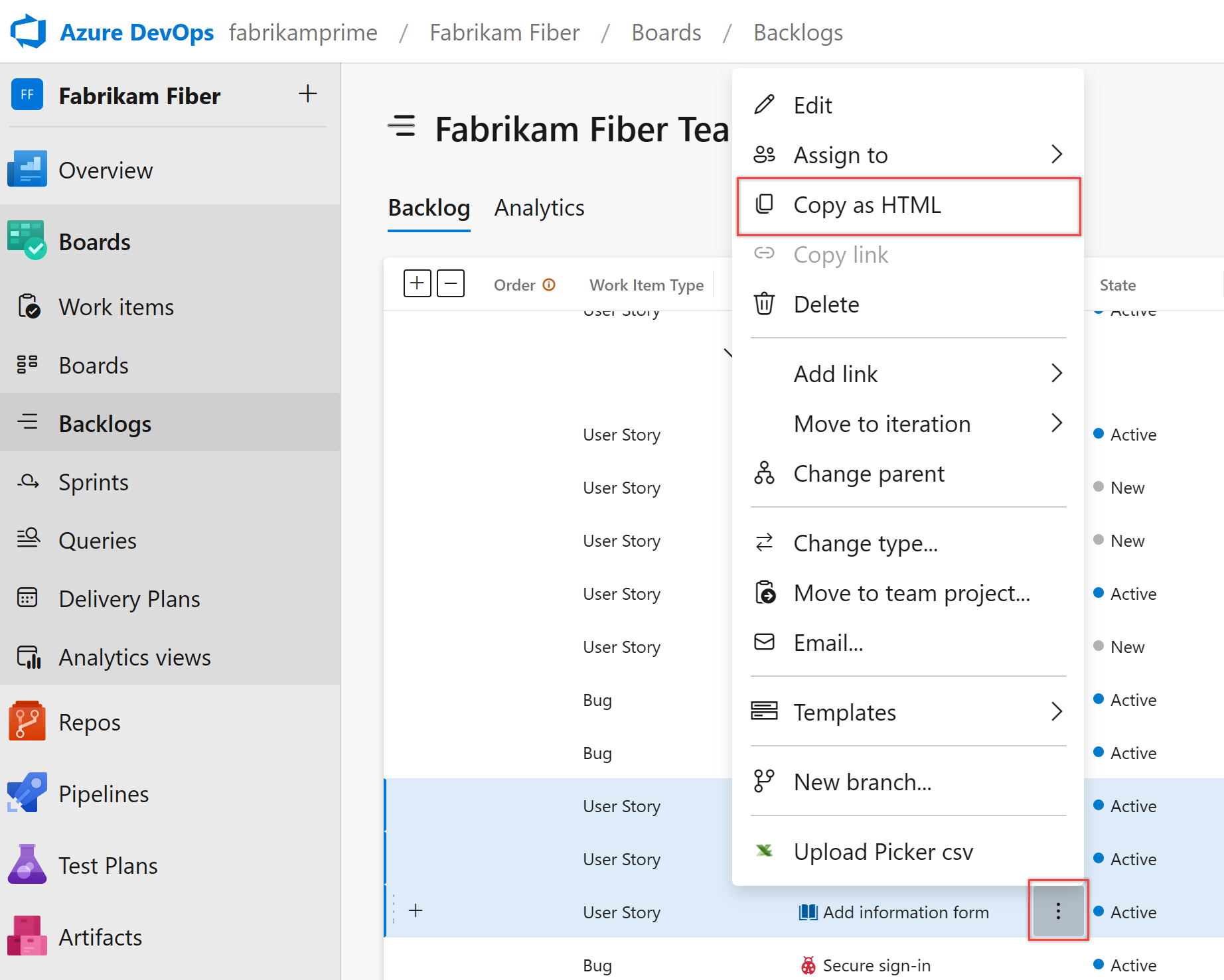
將內容貼到您的電子郵件客戶程式
將剪貼簿的內容貼到電子郵件用戶端或其他應用程式。 若要開啟連結的工作專案,使用者需要這些工作專案的專案或區域節點的讀取許可權。
格式化的數據表包含所選結果清單中每個工作項目的連結。 也會提供只開啟選取之工作專案之查詢的連結。
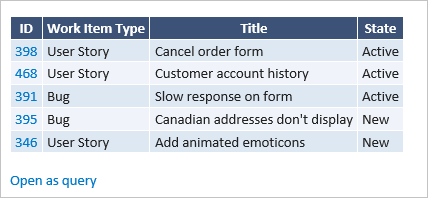
複製 URL
從網頁瀏覽器位址複製 URL,或將滑鼠停留在標題上方,然後選取 ![]() [複製到剪貼簿] 圖示。
[複製到剪貼簿] 圖示。
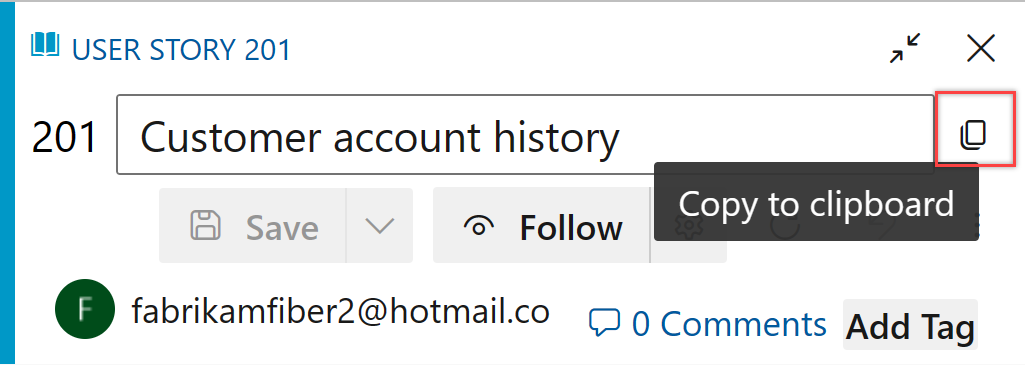
相關文章
意見反應
即將登場:在 2024 年,我們將逐步淘汰 GitHub 問題作為內容的意見反應機制,並將它取代為新的意見反應系統。 如需詳細資訊,請參閱:https://aka.ms/ContentUserFeedback。
提交並檢視相關的意見反應